Schnellzugriffe
- Arch Linux, die Bare-Bones-Distribution
- Der AUR und warum Sie ihn brauchen
- Überprüfen der Anforderungen
- Yay auf Arch Linux erstellen
- Verwenden von Yay zum Installieren und Deinstallieren von Software
- Zugreifen auf das Arch User Repository mit Yay
Wichtige Erkenntnisse
- Arch Linux ist eine Barebones-Distribution und die Installation von Anwendungen erfolgt manuell mithilfe des Paketmanagers Pacman.
- Das Arch User Repository (AUR) ist eine umfassende Sammlung von Linux-Software, auf die mithilfe von Tools wie Yay zugegriffen werden kann.
- Überraschenderweise ist Yay in Arch Linux nicht standardmäßig installiert. Sie können es manuell installieren, um problemlos Anwendungen aus dem AUR zu suchen, zu installieren und zu deinstallieren. Um Yay zu installieren, müssen Sie sein Quellcode-Repository klonen und es erstellen. Beachten Sie, dass Sie dazu Git und die standardmäßigen Entwicklungstools installiert haben müssen.
- Um Software mit Yay zu installieren, verwenden Sie „yay Paketname“. Um Software mit Yay zu deinstallieren, verwenden Sie „yay -R Paketname“.
Der Yay-Befehl von Arch Linux macht die Verwendung des Arch User Repository sehr einfach. Leider ist Yay nicht standardmäßig installiert. Wir zeigen Ihnen, wie Sie dieses unverzichtbare Arch Linux-Tool installieren und verwenden.
Arch Linux, die Bare-Bones-Distro
Arch Linux ist eine weithin bekannte und hoch angesehene Linux-Distribution. Arch Linux ist eine strikt auf das Wesentliche reduzierte Distribution. Im Gegensatz zu den meisten Distributionen ist sie nicht mit einer Sammlung typischer Anwendungen vorinstalliert. Wenn Sie Arch Linux installieren, installieren Sie eine minimalistische Version von Linux. Sobald Arch auf Ihrem Computer läuft, können Sie alle Anwendungen installieren, die Sie verwenden möchten.
Das ist eine tolle Möglichkeit, Ihren Computer einzurichten, denn es gibt absolut keine Bloatware. Es werden nur die Anwendungen installiert, die Sie in Betracht gezogen und für die Sie sich entschieden haben. Und diese Philosophie der Minimalausstattung wird ernst genommen. Sie erhalten nicht einmal eine grafische Desktopumgebung. Wenn Sie eine möchten, installieren Sie sie selbst mit dem Arch Linux-Paketmanager Pacman.
Theoretisch ist das ja alles ganz gut, aber hier liegt das Problem. Es gibt ein riesiges Software-Repository mit zusätzlichen Anwendungen, aus dem Sie auswählen können, das sogenannte Arch User Repository, aber Pacman kennt es nicht. Es kann es weder durchsuchen noch etwas daraus herunterladen.
Das AUR und warum Sie es brauchen
Das AUR ist eine der größten und umfassendsten Sammlungen von Linux-Software, die es gibt. Es ist eine Community-gesteuerte Ressource, die über 85.000 Softwarepakete hostet. Oder zumindest hostet es etwas, das als Package Build Files oder PKGBUILDs bezeichnet wird.
Ein PKGBUILD ist ein Shell-Skript, das das Tool makepkg von Arch Linux lesen kann. makepkg folgt den Anweisungen in der PKGBUILD-Datei, um die Anwendung auf Ihrem Computer zu erstellen. Dies geschieht, indem der entsprechende Quellcode auf Ihren Computer heruntergeladen, kompiliert und eine Archivdatei erstellt wird, die die neu kompilierte Anwendung enthält. Anschließend wird Pacman aufgerufen, um die Anwendung aus der Archivdatei zu installieren.
Der AUR ist eine wunderbare Ressource, wenn Sie ihn mit Bedacht verwenden. Sie benötigen keinen AUR-Helfer, um den AUR zu verwenden. Es gibt einen ziemlich einfachen, aber langwierigen manuellen Prozess, mit dem Sie Software aus dem AUR installieren können. Wenn Sie jedoch viele Anwendungen installieren, werden Sie bald eine Möglichkeit suchen, diesen Prozess zu rationalisieren. Aus diesem Grund wurden Tools wie Yay entwickelt.
Das Problem ist, dass Yay nicht in einer Standardinstallation von Arch Linux enthalten ist. Sie müssen es installieren. Aber Pacman kann das nicht für Sie tun, da Yay im AUR enthalten ist und Pacman nur mit den Standard-Repositories funktioniert. Wir können dieses Dilemma umgehen, indem wir Yay manuell installieren.
Überprüfen der Anforderungen
Da wir Code kompilieren werden, müssen wir den Standardsatz an Entwicklungspaketen installiert haben und wir werden auch Git verwenden, um die Quellcodedateien abzurufen, also muss das auch installiert werden.
Es dauert nur einen Moment, zu überprüfen, ob diese Pakete vorhanden sind.
gcc –version
git –version

Wenn Sie statt einer Versionsnummer eine Fehlermeldung erhalten, ist das Paket nicht installiert. Bei Bedarf können Sie die Entwicklungsdateien mit diesem Befehl installieren:
sudo pacman -S base-devel
Wenn Sie Git installieren müssen, verwenden Sie:
sudo pacman -S git
Wenn Sie einen Schritt überspringen möchten, installiert dieser Befehl sowohl die Entwicklungstools als auch Git, aber nur, wenn sie nicht installiert sind:
sudo pacman -S –needed base-devel git
Building Yay on Arch Linux
Jetzt, da wir richtig ausgerüstet sind, um Yay zu erstellen, können wir mit dem Prozess beginnen. Der erste Schritt besteht darin, das Git-Quellcode-Repository auf Ihren Computer zu klonen. Dadurch wird ein Verzeichnis namens „yay“ erstellt. Wechseln Sie also per cd in ein Verzeichnis, in dem dies für Sie in Ordnung ist, z. B. Ihr Download-Verzeichnis.
Sobald Yay installiert wurde, können Sie das Verzeichnis „yay“ löschen.
cd ~/Downloads
git clone https://aur.archlinux.org/yay.git
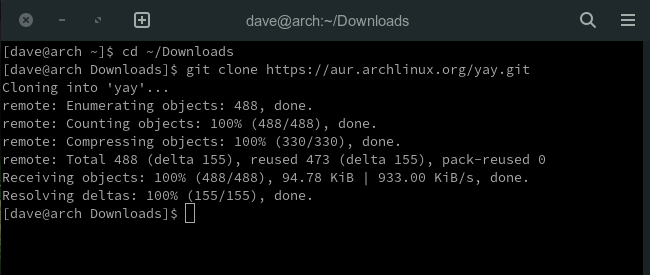
Wir müssen in das neu erstellte Verzeichnis wechseln und makepkg aufrufen, um Yay für uns zu erstellen.
cd yay
makepkg -si
Die Option -s (Abhängigkeiten synchronisieren) versucht, fehlende Abhängigkeiten zu finden und zu installieren. Die Option -i (Installieren) installiert das Paket für uns, nachdem es kompiliert wurde. Das bedeutet, dass der Befehl in Ihrem Befehlspfad steht und die Manpages dorthin kopiert werden, wo sie hin müssen.
Sie werden mit einigen „J/n“-Fragen konfrontiert und müssen möglicherweise Ihr Passwort eingeben. Wenn der Vorgang abgeschlossen ist, können Sie mit dem Versionsbefehl überprüfen, ob Yay installiert ist.
yay –version
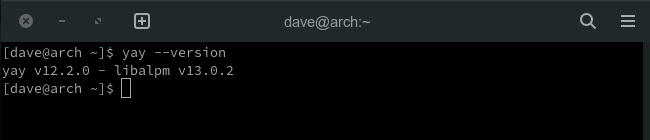
Verwenden von Yay zum Installieren und Deinstallieren von Software
Die Verwendung von Yay ähnelt der Verwendung jedes anderen Befehlszeilenpaketmanagers. Sie können damit Anwendungen installieren, deinstallieren und suchen.
Installieren von Anwendungen auf Arch Linux mit Yay
Zum Installieren einer Anwendung verwenden wir die Option -S (sync).
Wir installieren den Desktop-Messenger Signal.
yay -S signal-desktop
Nach einigen „[J/n]“-Eingabeaufforderungen und einer Menge Bildschirmausgabe kehren Sie zur Eingabeaufforderung zurück.
Deinstallieren von Anwendungen mit Yay
Die Deinstallation ist genauso einfach. Wir verwenden die Option -R (entfernen) und geben den Namen des Pakets an, das wir deinstallieren möchten.
yay -R signal-desktop
Sie werden aufgefordert, die Deinstallation zu bestätigen, und dann erledigt Yay den Rest.
Mit Yay nach Anwendungen suchen
Wenn Sie zumindest einen Teil des Namens der gewünschten Anwendung kennen, geben Sie Yay Ihre Kenntnisse als Suchhinweis weiter. Yay antwortet, indem es den AUR durchsucht und eine Liste mit Ergebnissen zurückgibt, die den Suchhinweis im Namen enthalten.
Installieren wir die NordVPN-Binärdatei. Wir wissen nicht, wie sie genau heißt, also verwenden wir Yay ohne Befehlszeilenoptionen und geben den Teil des Namens an, den wir kennen.
yay nordvpn
Die Suchergebnisse werden als nummerierte Liste dargestellt.
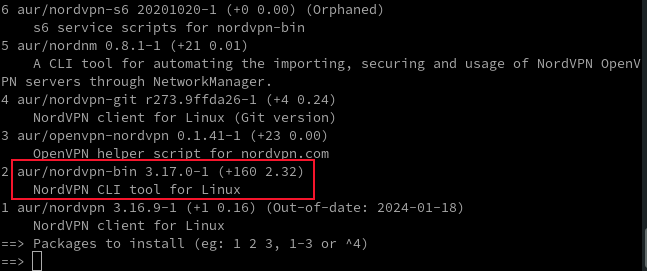
Ich suche die normale Binärdatei, die, wie ich sehe, auf Platz zwei der Liste steht. Um sie zu installieren, geben Sie „2“ ein und drücken Sie die Eingabetaste. Die nächsten beiden Eingabeaufforderungen können mit der Eingabetaste beantwortet werden. Wenn „Pakete zum CleanBuild?“ und „Anzuzeigende Diffs?“ angezeigt werden, drücken Sie einfach die Eingabetaste.
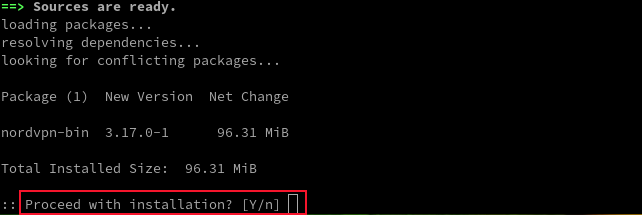
Wenn Sie gefragt werden „Mit der Installation fortfahren?“ [Y/n]”, werden Sie feststellen, dass das “Y” in der Eingabeaufforderung groß geschrieben ist. Das bedeutet, dass es sich um die Standardaktion handelt, sodass Sie einfach die Eingabetaste drücken können, um fortzufahren.
Nach weiterem Scrollen der Bildschirmausgabe ist die Installation abgeschlossen und Sie kehren zur Eingabeaufforderung zurück.
Zugriff auf das Arch User Repository mit Yay
Für viele Leute ist das AUR ein großer Teil der Attraktivität von Arch Linux. Wenn Yay installiert ist, ist die Verwendung dieser enormen Anwendungssammlung so einfach wie die Verwendung von Pacman.
Leave a Reply
You must be logged in to post a comment.